
在手機上安裝 eSIM 非常簡單。 只需掃描二維碼即可! 在這裡,我們將介紹您需要了解的有關 eSIM、二維碼以及如何在設備上安裝 eSIM 的所有資訊。
在本文中會提到以下:
什麼是 eSIM?
首先回顧一下:什麼是 eSIM? eSIM 是一種內嵌式 SIM 卡。 它內建在您手機的硬體中,使用原理就像實體 SIM 卡一樣。 不同之處在於 eSIM 以數位方式完成所有工作。 您無需更換實體晶片,只需下載 eSIM 方案並立即連接到行動網路。
使用 Airalo eSIM,您可:
- 只需幾分鐘即可下載、安裝並啟動網路數據方案。
- 透過當地數據使用行動網路
- 可使用您的主要SIM 卡撥打/接電話、發送簡訊。
- 篩選、掃描、儲存、搜尋、啟用和下載網路方案到手機
- 保留您的主要電話號碼並在eSIM網路線路之間切換。
- 下載並支付適合您的網路需求的方案。
- 不必擔心被收取昂貴的漫遊費用
- 無須插入晶片,以數位方式啟用 eSIM 方案.
- 點選 Airalo 應用程式,即可將網路方案轉換至當地、地區或全球範圍的方案.
- 當您的網路數據流量不足時,請在 Airalo 應用程式中加值。
- 還有更多!
eSIM 技術是一種革命性的全數位解決方案,可讓您更輕鬆地保持聯繫。 請查看我們的相容 eSIM 的手機裝置清單,以了解您的手機是否支援 eSIM 技術。
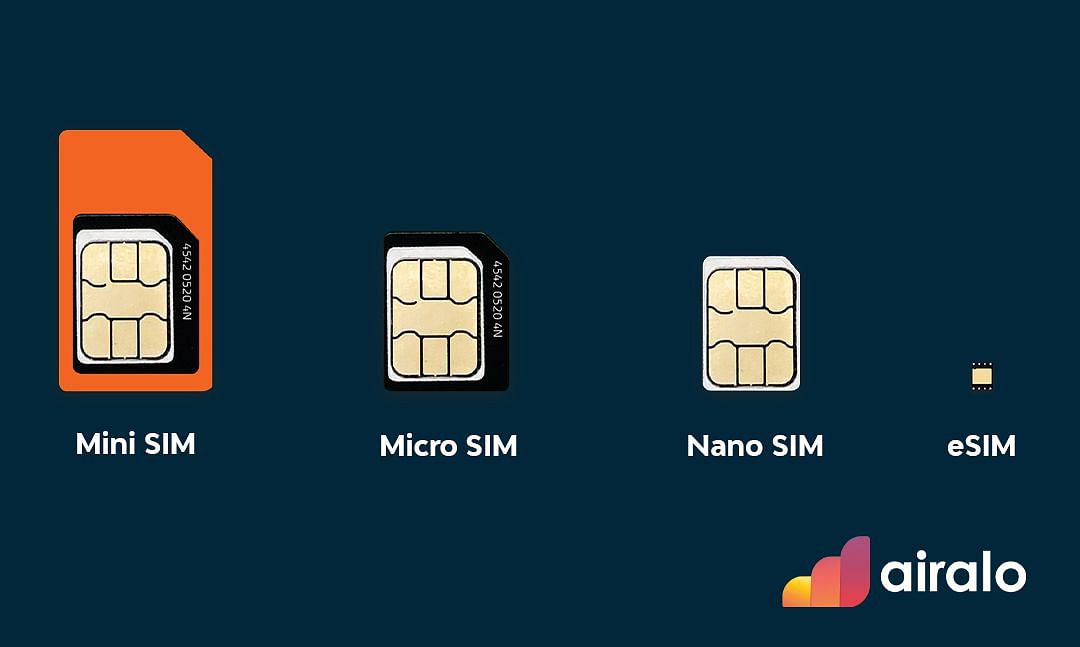
SIM 到 eSIM 的演變
實體SIM 卡並不是什麼新鮮事。 它們自 1991 年就出現了,最初只有信用卡大小! 您可以將 SIM(使用者身分模組)視為數位車牌。 它是一個晶片,可以將您識別為行動客戶,並通知網路您是否可以使用電信業者的服務。
隨著時間的推移,SIM 卡變得越來越小。 從 mini SIM 到 micro SIM 和 nano SIM,它們不斷縮小以優化空間、改善用戶體驗並降低功耗。 隨著 eSIM 的出現,它們現在可以完全整合到您的手機中。
以下詳細介紹了SIM 到 eSIM 的演進:
- 迷你 SIM 卡:迷你 SIM 卡於 1996 年推出。 它有一個大塑膠外殼,必須插入設備側面的 SIM 卡托盤中。 在各種迭代中,塑膠外殼可以被移除。 但在早期版本中,塑膠托盤是插入過程的一部分,這使得晶片交換和轉移變得困難。
- Micro SIM:隨著 micro SIM2010 年的推出,SIM 卡尺寸持續縮小。 微型 SIM 卡的邊緣仍然有一層薄薄的塑膠。 儘管如此,它的形式和功能仍然得到了極大的改進,更換晶片也變得更加容易。 iPhone 4 是第一款支援新型 micro SIM 技術的手機。
- Nano SIM:nano SIM 於 2012 年推出,至今仍在大多數現代手機中使用。 生產過程中幾乎所有多餘的塑膠都被削減,使這些成為最小且最高效的實體 SIM 卡。 缺點:Nano SIM 太小,很容易丟失且難以處理。
- eSIM:eSIM 是嵌入式 SIM 卡。 它比 Nano SIM 卡更小,並且可下載於在您手機的硬體中。 它 是100% 數位化,無法遺失或被盜。 這是完全整合網路連線的時代。
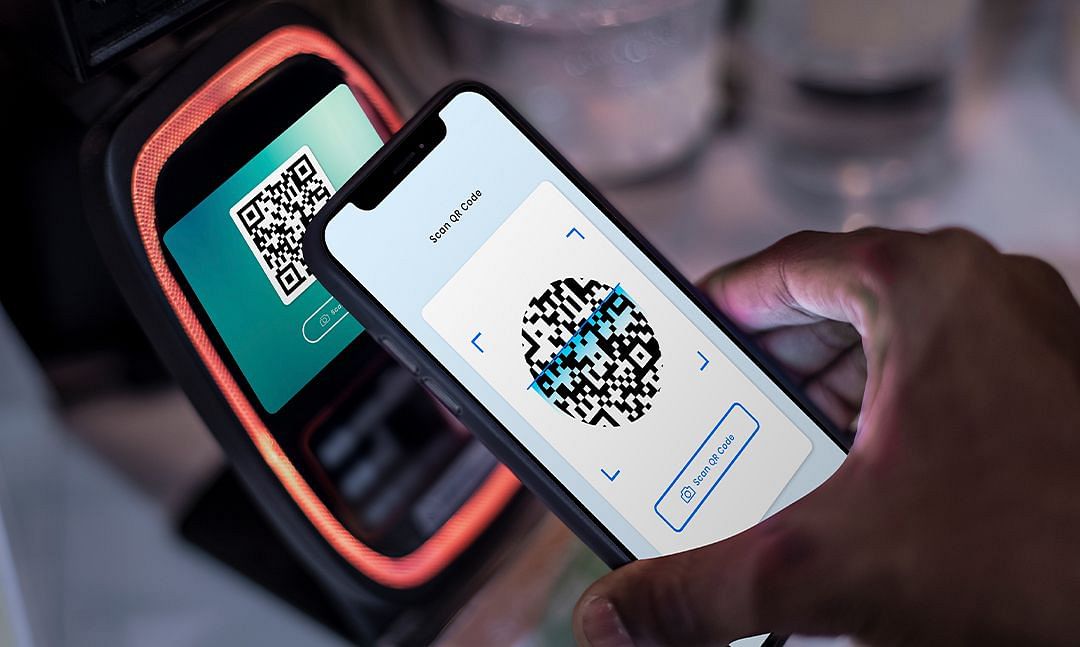
QR 碼的演變
20 世紀下半葉,條碼的引入是為了解決超市行業結帳和庫存效率低下的問題。 與 SIM 卡一樣,條碼充當消費品和商業商品的代表模組。 問題是條碼只能容納幾十個數字。
1990年代中期,QR碼(Quick Response Code)被開發出來。 QR 碼設計使其能夠以條碼為基礎,賦予其十倍的儲存容量,並允許其連結到網路。 由於能夠透過智慧型手機掃描二維碼,該技術成為主流。 如今,從包裝和運輸標籤到電子機票和登機證,二維碼隨處可見。
如何使用二維碼安裝 Airalo eSIM
如何使用二維碼安裝 Airalo eSIM. 掃描後,二維碼將出現一個窗口,提示您將 eSIM 直接安裝到您的裝置上。 按照以下步驟即可開始使用:
存取您的二維碼
- 開啟 Airalo 應用程式。
- 點擊我的 eSIM,然後選擇您要安裝的 eSIM。
- 點擊詳細資料按鈕。
- 點選查看說明。
- 選擇二維碼作為安裝方法。
- 點選分享二維碼,然後點選儲存影像。
在 iPhone 上安裝您的 eSIM
- 確保您有穩定的 Wi-Fi 連線。
- 前往您的手機的設定。
- 點選行動或數據網路。
- 點選新增 eSIM。
- 點選使用二維碼。
- 點選開啟照片。
- 選擇已儲存的二維碼<。
- 點選繼續兩次,然後等待幾分鐘,讓您的 eSIM 啟動。
- 點選完成。
- 在新安裝的 eSIM 中新增行動方案標籤。
- 點選次要。
- 輸入Airalo或您喜歡的標籤。
- 點選完成。
- 點選繼續。
- 選擇用於通話和簡訊的主要線路。
- 點選繼續。
- 選擇主要線路於通話和簡訊。
- 點選繼續。
- 選擇您的Airalo eSIM於行動數據。
- 確定「允許行動數據切換已關閉。
- 點選繼續。
- 完成上述步驟後,安裝頁面會關閉。
在 安著手機上安裝您的 eSIM
- 確保您有穩定的 Wi-Fi 連線。
- 前往您的手機的設定。
- 點選連接。
- 點選SIM 管理員。
- 點選新增 eSIM。
- 點選使用二維碼。
- 點選圖庫/照片圖示。
- 選擇已儲存的二維碼<。
- 點選完成。
- 點選新增 eSIM。
- 等待幾分鐘,讓 eSIM 完成啟用。
- 完成上述步驟後,安裝頁面會關閉。
如果您遇到困難,請參考 Airalo 幫助中心的問與答或聯絡我們的客服團隊尋求協助。
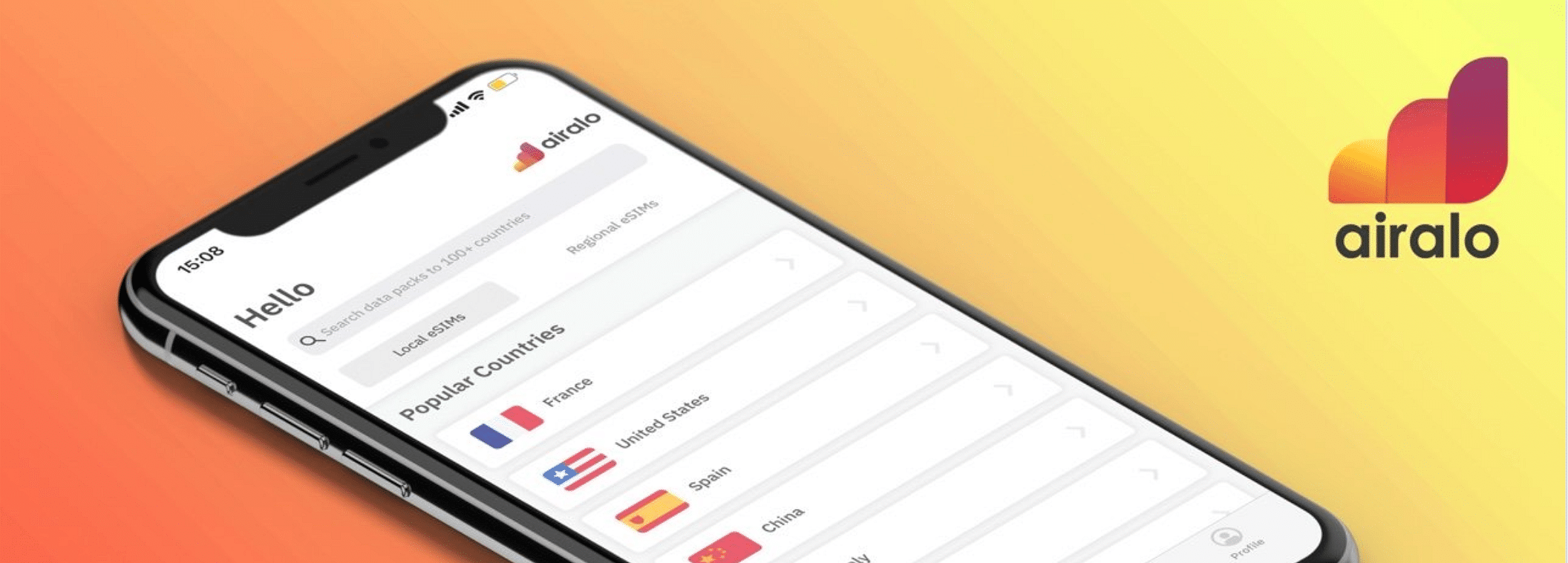
這對網路連接意味著什麼
QR 碼和 eSIM 技術可以如無間的的運作在一起有多棒? 在Airalo,我們始終希望您處於旅行網路連接的最前線。 我們的目標是讓您使用快速且方便的網路– 快速、簡單的安裝過程是整個旅程的開始。
安裝 Airalo eSIM 後,您可以連接到目的地國家的當地網路。 這意味著:
- 抵達後幾分鐘內即可連接到當地行動網路。
- 無需排隊等待 SIM 卡販售商。
- 無需更換實體 SIM 卡。
- 使用主要線路撥打電話和發送簡訊。
- 選擇要用於行動數據的 eSIM。
- 不用擔心昂貴的國際漫遊費。
- 在您的手機上儲存多個 eSIM方案。
- 可自由的從本地、區域和全球 eSIM 方案中進行選擇。
- 當您的網路數據流量不足時,請在 Airalo 應用程式中加值。
您準備好改用 eSIM 新科技了嗎? 在Airalo 商店尋找適合您下次旅行的 eSIM 。


